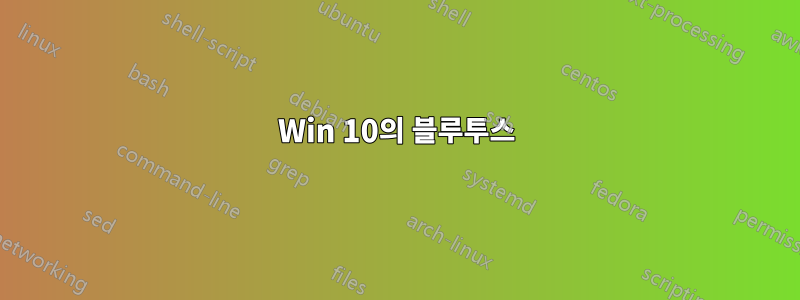
블루투스 버튼이 어디에도 없는데, 실수로 두 번 클릭한 적이 있습니다. 또 사라졌습니다. 네, 다 확인했어요. 장치, 관리자, 옵션, 제어판, 심지어 시스템 파일까지 파고 들었습니다. 이것에 몇 시간을 보냈습니다. 블루투스를 보여주는 시스템 파일을 찾았지만 모두 중지된 것으로 나타났습니다. ??? 제발, 블루투스를 어떻게 사용하나요? 문제가 해결될 때까지 이 문제 때문에 미칠 것 같아요.
답변1
멍청하게 들릴 수도 있지만, Windows 아이콘을 클릭하고 BLUETOOTH를 입력하셨나요? Bluetooth 설정 옵션이 나타납니다. 그것을 클릭하세요. 블루투스를 켜세요. 일단 켜져 있으면 "추가 Bluetooth 옵션"을 클릭하고 세 가지 상자(검색, 알림, Bluetooth 아이콘 표시)를 모두 선택하십시오. 또한 하드웨어 탭을 클릭합니다. 장치 상자 안에는 여러 옵션이 있을 수 있습니다. 하나를 선택하고 상자 하단의 속성을 클릭합니다. 속성 상자에서 전원 관리 탭을 선택합니다. "전원을 절약하기 위해 컴퓨터가 이 장치를 끌 수 있음"이 선택되어 있지 않은지 확인하세요. 확인을 클릭하세요. 장치 섹션의 각 항목에 대해 반복합니다.
실제 서비스가 중지되었는지 확인하려면 Windows 아이콘을 클릭하고 시스템 구성을 입력하세요. 서비스 탭에서 열 헤더를 클릭하여 서비스 데이터를 정렬합니다. Bluetooth 항목이 나올 때까지 아래로 스크롤하고 각 항목 옆의 확인란이 선택되어 있는지 확인하세요. 그렇지 않은 경우 확인하고 확인을 클릭하십시오. 컴퓨터를 재부팅하라는 메시지가 표시되므로 열려 있는 모든 앱을 저장/닫고 재부팅하세요. 작동하는지 확인하세요.


